Fattura¶
In questa sezione vedremo come effettuare una vendita con tipologia documento “Fattura”.
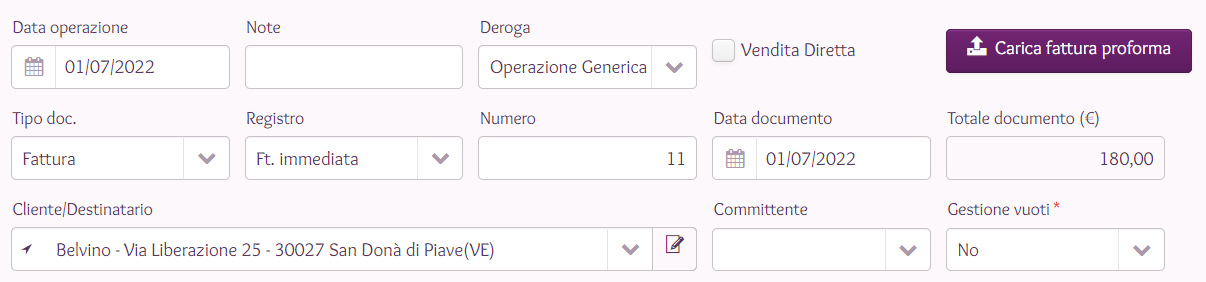
Per iniziare a compilare un “Tipo Doc. Fattura”, dal menu iniziale selezionare «Vendita/scarico».
premendo sul tasto Carica fattura proforma potremmo selezionare un documento precedentemente compilato; vedi Fattura Proforma
Impostare la data. Digitando «0», viene automaticamente proposta la data odierna.
su «Tipo di documento», selezionare «Fattura», successivamente selezionare il tipo di registro e di conseguenza il campo numero, che verrà automaticamente suggerito con la numerazione progressiva e unica.
Come per gli altri documenti, il campo «Data documento» viene pre-compilato automaticamente con la data corrispondete alla data dell’operazione.
inserire il nome del destinatario. Digitando almeno tre caratteri, sono proposti i soggetti già salvati nel registro.
nel caso di una vendita per conto di un Committente, selezionarlo dall’apposito menù e successivamente in “Cliente/Destinatario” verranno proposti i soggetti a lui associati.
Righe¶
Compilare la sezione come nelle altre operazioni di scarico. Alcuni campi vengono pre-compilati automaticamente non appena si seleziona il prodotto, se presente nel listino, verranno automaticamente riempiti i campi relativi alle condizioni economiche.
Allo stesso modo indicando la «quantità» per uno sfuso o «N. recipienti» per un imbottigliato, i campi “Prezzo riga” e “Totale riga” verranno automaticamente compilati.
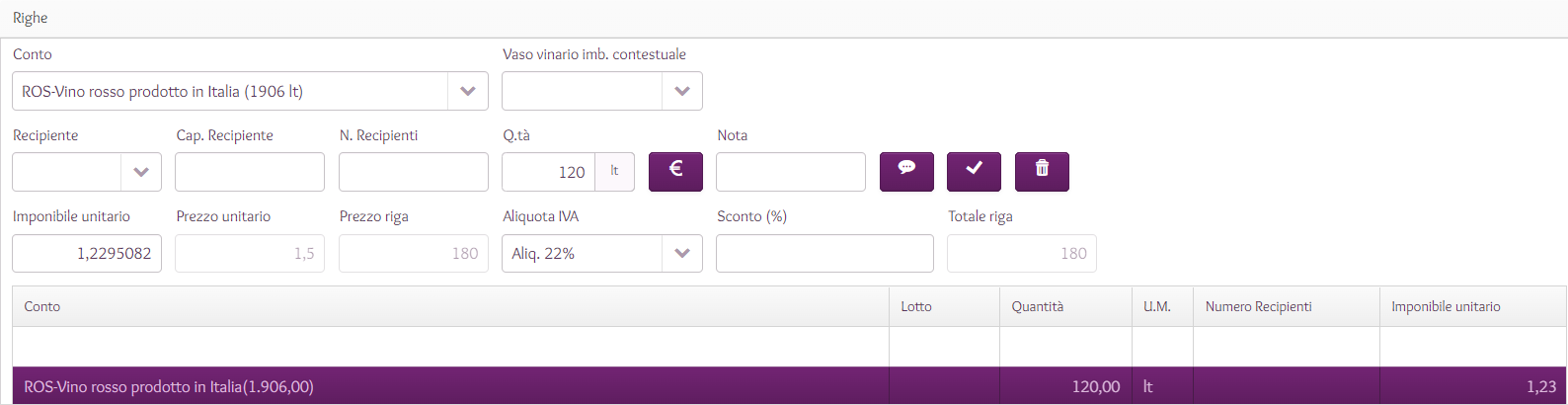
Altri articoli¶
In un operazione di vendita è possibile aggiungere prodotti non vitivinicoli come marmellata, olio, salami ecc.. precedentemente registrati nel proprio magazzino; vedi Articoli
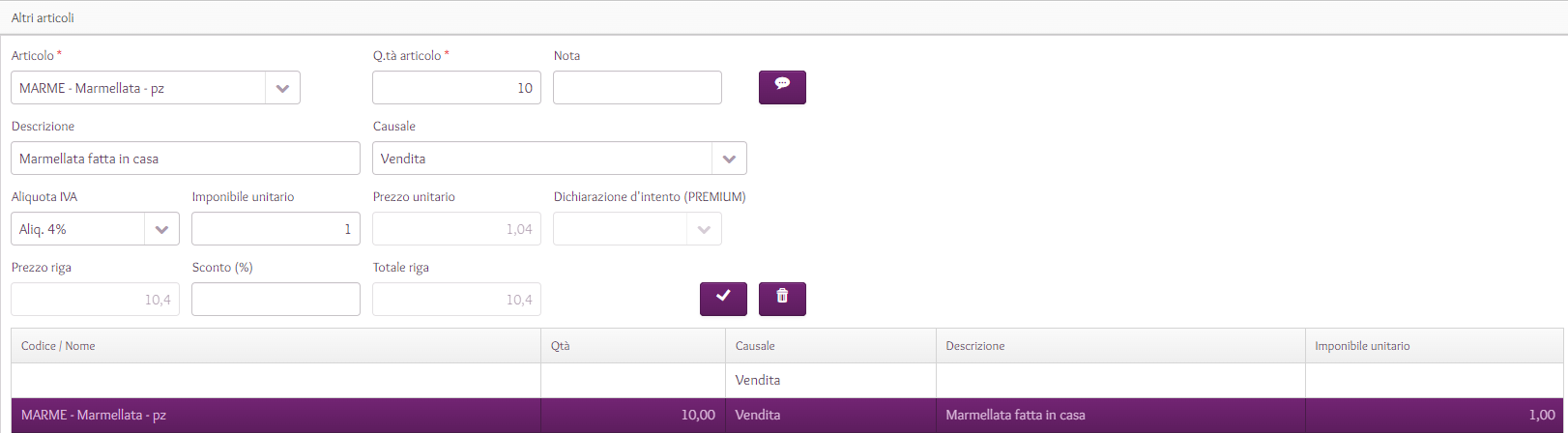
Altri dati¶
In questa sezione è possibile inserire altri dati relativi al trasporto o dettagli utili per la fatturazione: ad es. la modalità di pagamento o lo sconto sul totale.
Inoltre è possibile assegnare un Agente se non ancora collegato al cliente o assegnarlo per la sola vendita in corso; vedi Agenti
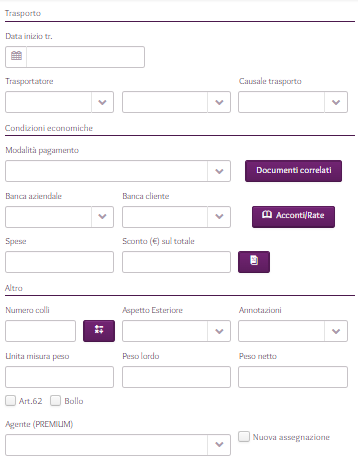
Una volta inseriti tutti i campi relativi alla vendita, e premendo sul tasto Stampa, sarà possibile visualizzare una copia in pdf riepilogativa dell’operazione. Successivamente premendo il tasto Salva comparirà un popup che confermerà l’avvenuto salvataggio della vendita che ritroveremo in Operazioni.